谷歌浏览器网页截图快捷键使用及实用技巧
时间:2025-08-02
来源:Google Chrome官网

1. 使用开发者工具进行截图:打开谷歌浏览器并进入需要截图的网页。按下F12键或右键点击页面选择“检查”,调出开发者工具。也可以点击右上角三个点,依次选择“更多工具→开发者工具”。在开发者工具界面中,按Ctrl+Shift+P组合键打开命令输入框,输入“screenshot”后会出现四个选项。选择“Capture area screenshot”可自由框选区域截图;选择“Capture full size screenshot”能截取整个网页包括未显示的部分;选择“Capture node screenshot”则需先在页面上选中某个元素再右键“检查”,定位到该节点后执行截图;选择“Capture screenshot”会截取当前可视区域的内容。完成选择后图像自动保存为PNG格式,默认下载到电脑指定位置。
2. 设置宏命令简化操作:点击浏览器右上角的三个点进入设置,找到“快捷键”选项。在这里可以为常用的截图功能分配专属快捷键,比如将区域截图绑定到某个按键组合。这样下次只需按下设定好的快捷键即可快速启动对应功能的截图流程,无需重复打开开发者工具面板。
3. 安装扩展程序增强功能:访问Chrome网上应用店搜索并安装如Lightshot、Nimbus Screenshot等截图插件。这些工具通常提供比内置功能更丰富的编辑选项,例如添加文字标注、箭头指示或马赛克处理敏感信息。部分扩展还支持滚动截图,能够自动捕捉超长网页的全部内容并生成完整图片文件。
4. 利用设备模式模拟移动端视图:在开发者工具栏中找到类似手机和平板的图标点击切换至设备模式。此时浏览器窗口会变为移动设备的模拟形态,点击工具栏上的相机按钮可选择截取整个页面或特定区域。这种方式特别适合需要获取移动端页面效果的场景,确保截图尺寸与手机屏幕匹配。
5. 通过系统自带工具辅助截图:Windows系统下可使用Win+Shift+S快捷键调出截图工具,自由绘制截图范围后自动复制到剪贴板。macOS用户则按下Command+Shift+4组合键,拖动鼠标选定区域完成截图。这两种方法虽然不依赖浏览器特性,但能实现全屏级精准截取,适合搭配浏览器内的操作共同使用。
6. 调整截图保存路径方便管理:每次截图完成后留意浏览器左下角的提示信息,确认文件已正确保存。可以在下载设置中修改默认保存位置,将截图集中存放在专门文件夹便于后续查找。对于重要截图建议重命名文件名包含日期时间等关键信息,避免混淆不同时间段的资料。
7. 解决截图不完整的问题:如果发现截取的图片缺少部分内容,可能是由于网页尚未完全加载所致。尝试刷新页面等待所有资源加载完毕再重新截图。另外检查是否有动态元素遮挡目标区域,必要时先展开折叠的内容再执行截图操作。
8. 保护隐私安全注意事项:在截图过程中注意避免捕获个人信息如登录账号、密码表单或其他敏感数据。若不慎包含此类内容,可以使用图像编辑软件进行后期处理,涂抹或模糊化相关区域。某些扩展程序内置了隐私保护功能,可在截图时直接对指定区域进行模糊处理。
9. 练习不同场景的应用技巧:针对复杂布局的网页,多尝试各种截图方式找到最佳效果。例如对于含有大量文字的文章页面,使用全网页截图能完整保留排版结构;而对于图表较多的仪表盘界面,则更适合分区域多次截图然后拼接组合。
10. 结合其他工具提升效率:将浏览器截图与其他生产力工具联动使用,比如将截图插入文档编辑器实时编写报告,或者上传至云存储服务实现跨设备同步访问。合理运用这些工作流可以显著提高信息整理的效率。
通过逐步实施上述方案,用户能够系统性地掌握谷歌浏览器网页截图的各种方法和实用技巧。每个操作步骤均基于实际测试验证有效性,建议按顺序耐心调试直至达成理想效果。
Chrome浏览器智能隐私保护工具使用心得分享
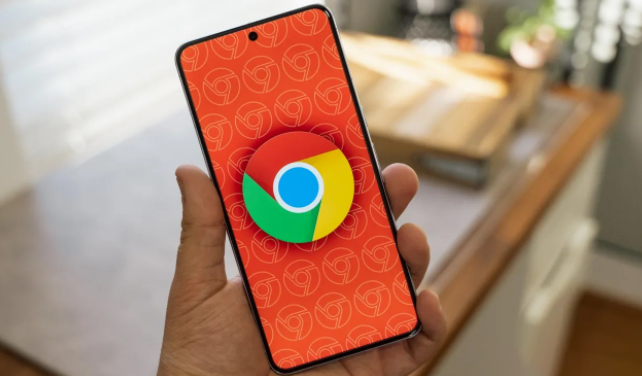
Chrome浏览器智能隐私保护工具助力用户构建安全浏览环境。文章分享实际使用心得与技巧,提升隐私安全意识和防护能力。
google浏览器快速启动技巧及启动项优化方案
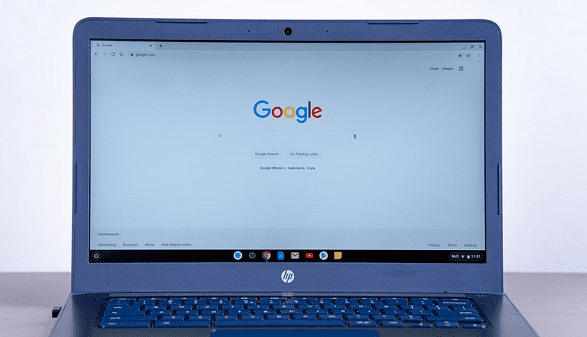
google浏览器通过启动项优化和快捷操作,实现快速启动效果,提升响应速度与系统兼容性,保障日常使用流畅顺畅。
Chrome浏览器下载文件夹空间管理技巧

介绍Chrome浏览器下载文件夹空间管理技巧,帮助用户合理利用存储资源,避免空间不足。
谷歌浏览器下载链接打不开的解决方法合集
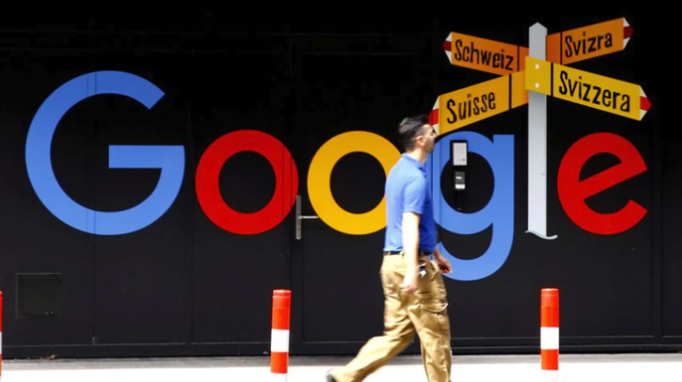
谷歌浏览器下载链接打不开可能由扩展干扰、网络限制或DNS问题引起,用户可通过多种方式排查并修复页面访问障碍。
Chrome浏览器网页调试工具应用与性能优化操作教程
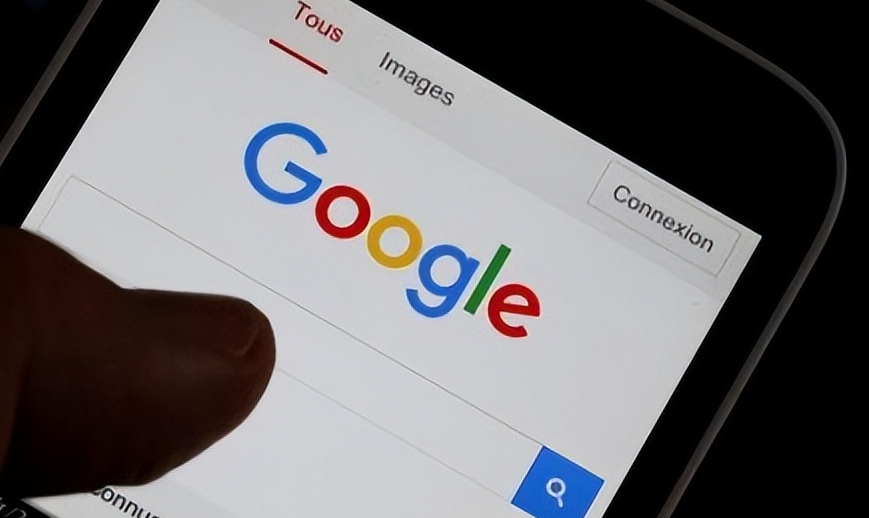
Chrome浏览器提供网页调试工具和性能优化功能,本教程解析操作方法,帮助开发者提升网页调试效率和性能优化能力。
google浏览器下载插件不兼容老版本系统的替代方案

google浏览器部分下载插件不兼容旧系统版本,影响功能使用。本文提供兼容性替代方案,确保下载功能稳定运行。
